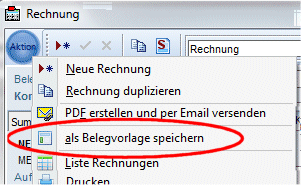Belegvorlage
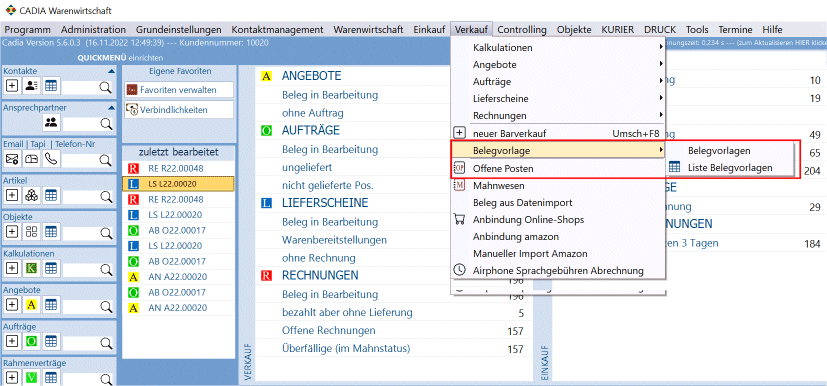
Eine Belegvorlage legen Sie an, wenn Sie wiederkehrende Belege an Ihren Kunden verschicken,
das kann z.B. ein Dauerauftrag sein, z.B. eine Abrechnung einer Dienstleistung, die Sie z.B. immer wiederkehrend für Ihren Kunden erledigen: Alternative siehe auch Wartungsvertrag.
Dies sind Leistungen die Sie in bestimmten Abständen oder Intervallen anbieten oder abrechnen.
Meistens liegt dem auch eine schriftliche Vereinbarung zugrunde.
Stichwort: wiederkehrende Rechnungen.
Belegvorlagen sind terminiert und Cadia erinnert Sie daran, damit Sie nicht auf die Abrechnung vergessen.
Diese Belegvorlagen lassen sich in Cadia - einmal angelegt - auf Knopfdruck immer wieder verschicken.
Das geht auch ziemlich schnell, weil die ursächlichen Belegdaten immer gleich bleiben.
Verschicken Sie Waren und Sie haben Lieferaufträge, dann empfehlen wir hier eher zu den Rahmenaufträgen zu greifen.
____________________
Hinweis: Wenn Sie eine Belegvorlage nutzen möchten, aber nicht für einen bestimmten Kunden...
dann beachten Sie bitte, dass nach Generierung eines Beleges - z.B. Angebot - die Preise nicht aktualisiert werden, wenn Sie einen anderen Kunden wählen bzw. zuordnen.
Es werden auch keine kundenspezifischen Preise oder Rabatte gezogen/nachgeschlagen.
Auch die "Neuberechnung des Artikels" bewirkt nicht, dass kundenspezifische Preise gezogen werden.
______________________
Belegvorlagen lassen sich manuell erstellen (1) oder anhand eines vorhandenen Beleges (2) generieren:
(1) Erfassung manuell:
Legen Sie über Menü Verkauf/Belegvorlage über den Button "NEU" eine neue Berichtsvorlage an.
Wählen Sie zuerst die Kerndaten:
./ einen Kontakt, für den diese Belegvorlage genutzt werden soll.
- es können nur gültige Kontakte gewählt werden
./ die Autragsbezeichnung: ein fixer Text schreiben oder eine der Variablen {var1 - 5} nutzen, siehe unten
./ Zahlungsbedingung, Rabatt etc. wie bereits bekannt aus anderen Belegen
- wählen Sie die Belegart (aus der Nachschlagliste) aus
- und vergeben Sie optional einen Referenznamen, damit Sie diese Belegvorlage auch später finden (interner Name).
./ die Terminserie festlegen:
X-Tag = der Tag des terminierten Termines, an dem der Beleg erstellt werden soll
mögliche Wahl ist ein Datum zwischen 1 und 31 oder Ultimo (in Liste dargestellt mit 99)
X-Serie = die laufende Fälligkeit, z.B. monatlich, jährlich, halb- oder vierteljährlich ... wählen Sie aus der Nachschlagliste
Wählen Sie hier z.B. 31 aus und es gibt in einem Monat keinen 31. Tag, dann wählt Cadia automatisch den letztmöglichen Tag, was der Auswahl "Ultimo" gleichkäme.
Geben Sie an, wann die Terminserie beginnen soll, also in welchem Terminbereich (Monat) der erste Beleg generiert werden soll.
Geben Sie weiters an, wann die Terminserie endet.
Cadia stellt hier systemtechnisch immer den 1. bzw. den letzten eines Monats. ein, sobald Sie eine Bearbeitung durchführen.
Cadia stellt hier systemtechnisch immer den 1. bzw. den letzten eines Monats. ein, sobald Sie eine Bearbeitung durchführen.
Diese Felder sind grau hinterlegt und können nicht manipuliert werden.
Ist das Feld "letzte Ausführung" nicht belegt, dann wurde zu dieser Belegvorlage noch nie ein Beleg generiert > Liste Belegvorlagen
Haben Sie bereits Belege generieren lassen, dann berechnet Cadia anhand der voreingestellten Parameter die "nächste Fälligkeit" und trägt nach Generierung eines Terminbeleges auch die "letze Ausführung" ein.
Artikelanlage:
Legen Sie jetzt der Reihe nach Ihre Artikelpositionen an:
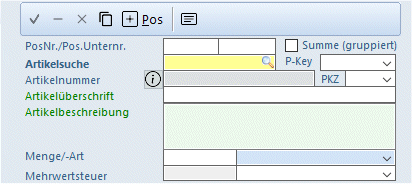
- es können nur gültige Artikel verwendet werden.
- es ist hier nicht möglich Artikelsets zu verwenden.
Auch hier in den Artikelpositionen können Sie mit den Variablen {var1} bis {var6} arbeiten, Beispiel:

Diese Variablen können - wie Sie oben sehen - in den Feldern Auftragsbezeichnung, Artikelbezeichnung und Artikelbeschreibung eingesetzt werden. Diese Variablen werden später mit dem Wert gefüllt, welche Sie in der Liste Belegvorlagen eintragen.
Wenn die Belegvorlage fertig ist, speichern Sie diese ab (über Häkchen). Sie ist somit fertig.
Erstellte Belegvorlagen werden in der Liste der Belegvorlagen übernommen und können von dort aus weiterverarbeitet werden.
Bei Fälligkeit eines terminierten Beleges zeigt Cadia dies im Startfenster unter AKTUELL an:
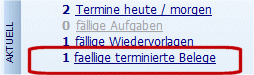
Mit Klick darauf gelangen Sie in die Liste der Belegvorlagen, wo sich aus Belegvorlagen Belege generieren lassen.
>> zur Liste der Belegvorlagen
_________________________________________
Die 2. Möglichkeiten eine Belegvorlage zu gestalten, wäre über einen bereits bestehenden Beleg selbst:
(2) aus einem Beleg eine Belegvorlage erstellen:
Sie haben eine Rechnung geschrieben und brauchen diese künftig immer wieder?
Über den Aktionenbutton in jedem Beleg (Angebot, Auftrag, LS, RE) können Sie einen bereits erstellten Beleg als Belegvorlage übernehmen: